Diagramas
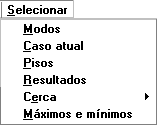
O menu “Selecionar” contém comandos relativos à seleção de modos de visualização, escolha do caso atual de carregamento, seleção de resultados, cerca e faixa de diagramas máximos e mínimos.
Modos
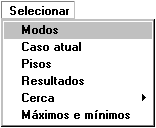
Através do comando “Selecionar” – “Modos” é possível a escolha do modo de visualização. Existem três tipos de modos de visualização no Visualizador Gráfico de Grelhas:
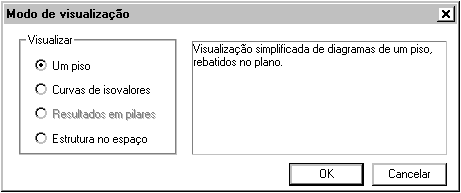
O primeiro modo (um piso) mostra o desenho de grelha em planta, o segundo modo (curvas de isovalores) mostra as curvas de isovalores e o terceiro modo (estrutura no espaço) mostra o desenho em perspectiva da grelha. Note que o modo “Resultado em pilares” está desabilitado e não é usado por este programa.
Os 3 modos de visualização tem funcionamento semelhante. Os menus de desenho em planta e espacial podem mostrar a geometria, carregamentos, deslocamentos e diagramas de MX (momento torsor), MY (momento fletor) e FZ (força cortante). O menu de isovalores mostra apenas a geometria, diagramas de deslocamento e os momentos fletores separadamente para barras horizontais (Mx) e verticais (My).
Modo de Visualização de grelha em planta
Este comando aciona a exibição da grelha em planta, com os diagramas de deslocamentos, forças cortantes, momentos fletores e torsores rebatidos no plano.
Nos diagramas de momento e força cortante, pontos intermediários do diagrama (3 pontos) são mostrados por barra. Os diagramas de deslocamentos são mostrados exclusivamente a partir de pontos nas extremidades das barras.
Convenção de representação em planta
No modo de “Visualização de grelha em planta”, quando o parâmetro de numeração de nós ou de visualização de apoios está ligado, são gerados especiais para representação dos elementos da grelha.
A representação das restrições do nó no piso é feita através dos simbolos:
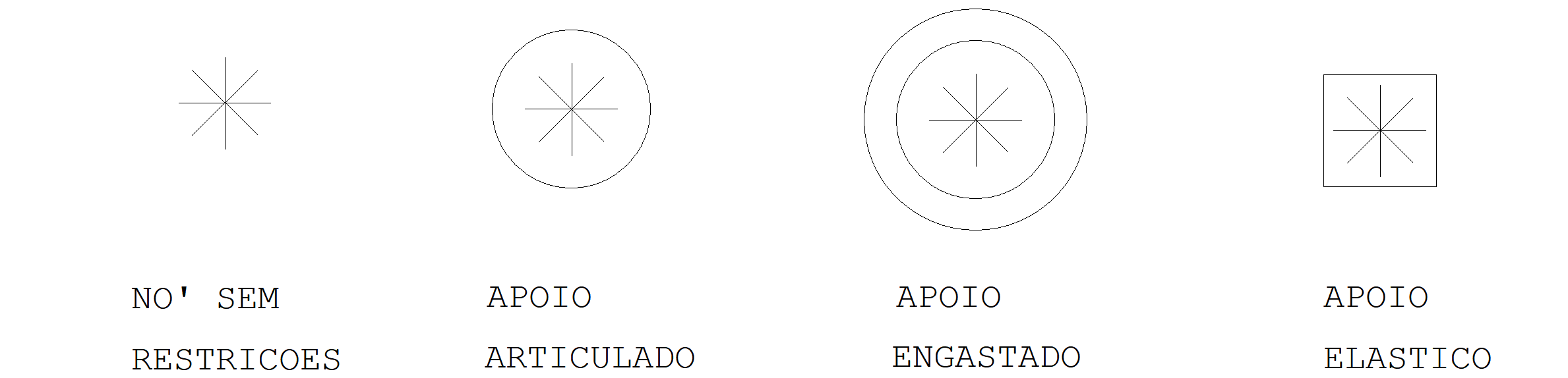
A representação das cargas sobre a barra é feita paralelamente e a esquerda da representação da barra:
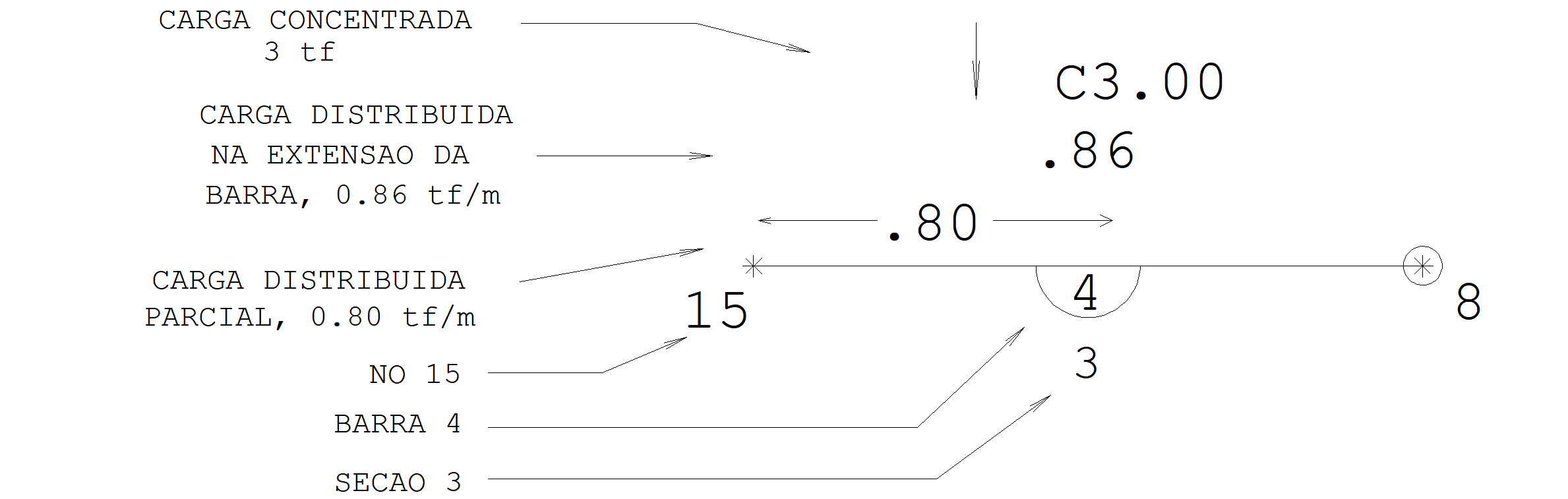
Os diagramas de deslocamentos verticais, momento fletor MY, torsor MX e força cortante FZ são representados nos níveis de desenho definidos no arquivo PARVIS.DAT.
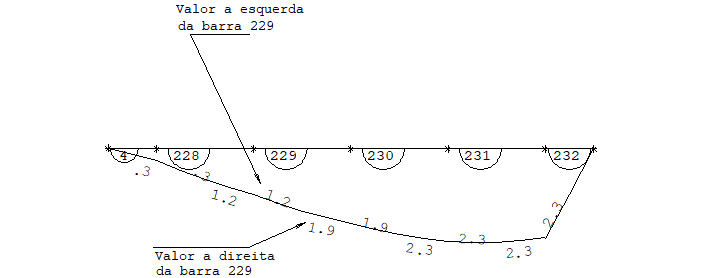
Os valores à esquerda e a direita de uma barra são colocados sobre o diagrama rebatido, um valor em cima e outro em baixo. Quando algum valor intermediário é de mínimo ou máximo, este valor também é mostrado.
Os diagramas de deslocamentos seguem a mesma convenção dos diagramas de esforços:
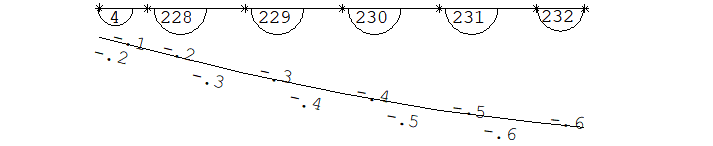
Por default, os valores de deslocamento são multiplicados por cem. Você pode modificar este parâmetro na tela e regerar o desenho para obter saídas em unidades diferentes.
Modo de visualização de isovalores
Curvas de isovalores são curvas de nível que representam alguma grandeza física com continuidade, isto é, com comportamento de superfície. O Visualizador de grelha pode representar 3 tipos de grandezas na forma de isovalores:
- Deslocamentos;
- Momentos fletores nas barras horizontais;
- Momentos fletores nas barras verticais.
Nas grelhas em geral sempre há continuidade de deslocamentos. Já os momentos fletores tendem a ter continuidade em grelhas que realmente representam superfícies, tais como lajes discretizadas por barras. Embora a continuidade de momentos neste caso possa não ser perfeita (principalmente se houver consideração de torção nas barras), já é suficiente para gerar curvas de isovalores.
Os isovalores são mais uma maneira de representar os resultados em uma grelha. Uma das vantagens de visualização de momentos desta forma é a maior facilidade para o detalhamento de armaduras em lajes - você pode armar de modo a cobrir as curvas.
O menu de isovalores tem algumas diferenças em relação aos modos de visualização de um piso em planta e espacial:

Os comandos deste modo são:
[ Momentos X ]Momentos fletores das barras horizontais
[ Momentos Y ]Momentos fletores das barras verticais
[ Deslocamentos ]Deslocamentos verticais dos nós
[ Max/Min ]Pesquisa valores máximos e mínimos das barras selecionadas
Para alteração dos parâmetro de visualização dos isovalores, acesse o comando “Visualizar” - “Parâmetro de visualização” - “Parâmetros de diagramas”. Estas opções são melhores detalhadas no item “6.5.2. Parâmetro de diagramas” deste manual.
Direção das barras
Por barras horizontais e verticais entendemos aqui a direção das barras segundo o sistema de coordenadas da tela. Como as barras não seguem obrigatoriamente estas direções, todas as barras com direção a 45 e complementares são consideradas horizontais para seleção, e as demais verticais:
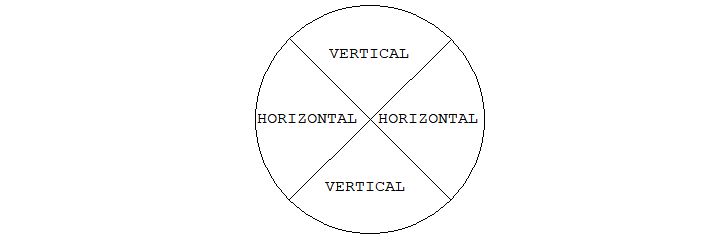
Para a visualização de isovalores, tanto os momentos nas barras horizontais quanto verticais correspondem aos momentos My, segundo o sistema local das barras.
Escolhendo a faixa de valores
| Ao acionar o comando “Regerar”, o visualizador construirá curvas começando pelo valor mínimo definido até o máximo, tendo como intervalo entre as curvas o incremento definido. | 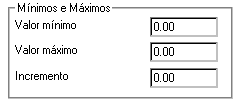 |
Quando o caso de carregamento está definido, a seleção de um diagrama para visualização faz com que o programa pesquise os valores máximos e mínimo do diagrama selecionado, definindo um incremento de valores igual a 1/10 da diferença. Você pode redefinir tanto a faixa de valores quanto o incremento dentro dos “Parâmetros de diagramas”, item “6.5.2. Parâmetro de diagramas” deste manual.
Esta escolha é geralmente razoável para deslocamentos, mas não é para momentos. Normalmente em um piso, as vigas são bem mais rígidas do que as barras da laje, tendo momentos proporcionalmente maiores. A escolha automática de máximos e mínimos fará com que quase só os momentos nas vigas sejam mostrados. Se você deseja obter as curvas de isovalores em uma laje, você tem duas alternativas principais:
- Usando o modo de visualização em planta, verifique aproximadamente a faixa de variação de momentos na laje. No menu de isovalores, defina esta faixa e o incremento de valores manualmente.
- Ou, selecione para visualização apenas as barras da laje, desligando as vigas, através do comando “Visualizar” – “Parâmetros de Visualização” – “Elementos”. O comando “Max/Min” determina a faixa de variação de valores exclusivamente para as barras selecionadas para visualização.
Isovalores zero
O visualizador sempre gera a curva de valor zero, mesmo que ela não esteja entre o mínimo e o máximo definido.
Diferenciação das curvas pelo sinal
Para facilitar a interpretação dos diagramas, o editor diferencia as curvas de isovalores com 3 cores: para valores positivos, negativos e nulos. Estes três tipos de curvas são desenhadas em níveis diferentes, possibilitando a alteração das cores pelo usuário.
Você pode alterar as cores usadas pelo visualizador alterando as cores dos níveis através do comando “Editar” – “Níveis” – “Alterar”:
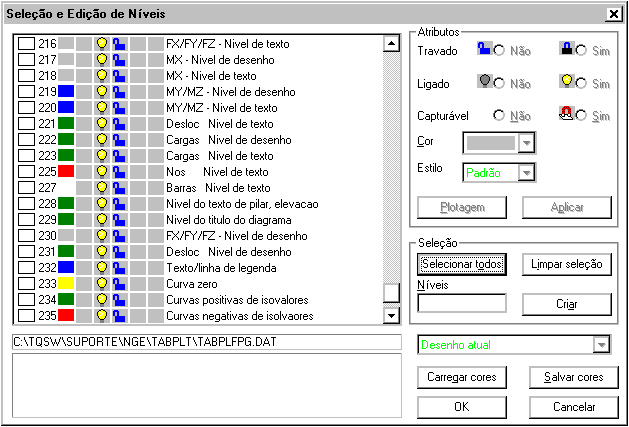
No caso acima, pode-se verificar que os níveis 233, 234 e 235 representam as curvas: zero, valores positivos e valores negativos, respectivamente.
Para manter a alteração para todos os outros edifícios (novos e antigos), nesta janela pode-se encontramos a opção “Salvar Cores”, que faz a regravação do arquivo de cores padrão para desenhos de “Visualizador gráfico de grelhas”:
\TQSW\SUPORTE\FORMAS\PARVIS.COR
Visualizando isovalores no espaço
Na verdade, o menu de isovalores gera curvas no espaço. A princípio os diagramas são mostrados em planta, pois esta é a vista default deste menu. Com os comandos de “Ponto de vista”, acessados através do menu “Visualizar” – “Ponto de vista” podemos alterar a vista apresentada:
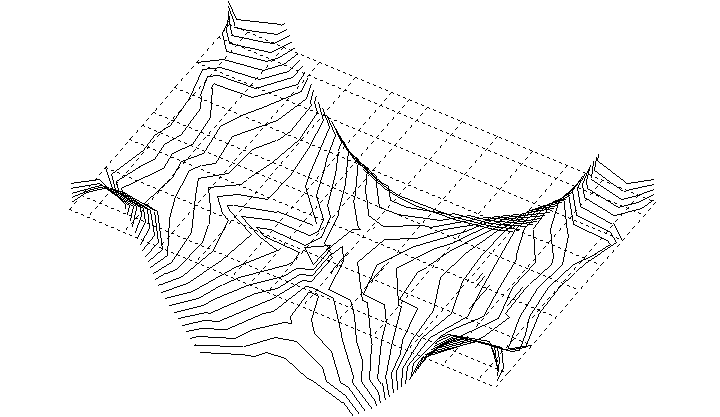
No espaço, o valor da curva funciona como cota Z, que é afetada pelos coeficientes “Multiplicadores de valores”, acessados pelo comando “Visualizar” – “Parâmetros de visualização” – “Diagramas”:
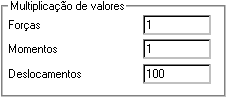
Notas sobre o uso dos isovalores
Muito cuidado ao interpretar as curvas de isovalores de momentos. Os esforços em barras de seção diferente são tratados igualmente numa grelha. Se sua grelha não tem barras de seção completamente homogênea, é preferível usar a visualização de isovalores disponível dentro do Editor de Esforços e Armaduras, do TQS-Lajes.
As curvas de isovalores são uma ferramenta a mais para visualizar resultados, mas não a única. A faixa de valores mostrada nem sempre passa pelos valores máximos e mínimos, e as descontinuidades nos diagramas poderão não aparecer corretamente. Por isto, para detalhar a grelha em pontos de pico de diagramas é mais seguro observar também os diagramas gerados nos outros menus.
Lembre-se sempre que os momentos mostrados são sempre por barra, nunca por unidade de comprimento. Para determinar o momento por metro em lajes maciças discretizadas, você precisará converter o momento nas barras conforme o espaçamento entre elas.
Modo de Visualização Espacial
A visualização da grelha através do menu espacial (estrutura no espaço) oferece uma maneira alternativa de enxergar carregamentos e diagramas. A grelha é vista segundo uma projeção paralela no espaço, com ponto de vista qualquer, e os diagramas projetados em um determinado plano.
Os planos de projeção dos diagramas são:
| Diagrama | Plano de projeção |
| FZ | XZ |
| MX | XY |
| MY | XZ |
Os carregamentos nos nós e nas barras são representados na direção original do carregamento. Quando uma barra é carregada mais de duas vezes, pode haver interferência no desenho das cargas.
Ver mais sobre as vistas de visualização no item 6.2. Ponto de vista deste manual.
Caso atual
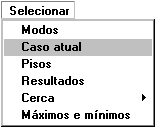
Executando o comando “Selecionar” – “Caso atual” é possível a escolha de qual será o caso de carregamento atual:

Mesmo com a grelha não processada, é possível fornecer um número de caso para visualização das cargas aplicadas.
Podemos também selecionar o caso atual através da barra de ferramentas:
![]()
Pisos
Este item do “Selecionar” está desabilitado porque não é utilizado pelo Visualizador Gráfico de Grelhas.
Resultados
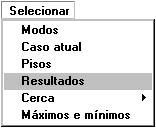
Através do comando “Selecionar” – “Resultados” podemos escolher quais resultados do modelo de grelha iremos visualizar:

Resultados
Apenas um resultado é mostrado por vez. Por isto, ao selecionar um diagrama, o último selecionado é desligado automaticamente. Clicar no botão “Nenhum” desativa todas as seleções. Você pode visualizar mais de um resultado na tela utilizando o recurso de multi-janelas.
Obs: Alguns itens estão desabilitados porque não são utilizados pelo Visualizador Gráfico de Grelhas.
Wood-Armer
Nos modelos de grelha, os esforços My podem ser modificados pelo processo Wood-Armer, que combina os esforços solicitantes de flexão e torção. Conforme os critérios definidos para lajes planas, estes esforços podem ser considerados no dimensionamento e detalhamento de lajes.
A seleção de “Valores máximos” apresentará os momentos positivos My modificados pelo Wood-Armer. A seleção de “Valores mínimos” apresentará os momentos negativos My modificados pelo Wood-Armer.
Cerca
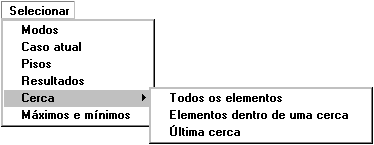
Através do comando “Selecionar” – “Cerca” é possível a seleção dos elementos do modelo que serão visualizados dentro no “Visualizador gráfico de grelha.
Alguns exemplos da utilização destes comandos podem ser visualizados no item 7. Elementos e Resultados Visualizados deste manual.
Todos os elementos
Executando o comando “Selecionar” – “Cerca” – “Todos os elementos” o Visualizador Gráfico de Grelhas selecionará todos os elementos do modelo de grelha que está sendo exibido.
Elementos dentro de uma cerca
Executando o comando “Selecionar” – “Cerca” – “Elementos dentro de uma cerca” o Visualizador Gráfico de Grelhas selecionará todos os elementos do modelo que estão totalmente contidos dentro de uma cerca para serem exibidos.
Última cerca
Executando o comando “Selecionar” – “Cerca” – “Última cerca” o “Visualizador gráfico de grelhas” exibirá os elementos da última cerca que foi exibida.
Máximos e mínimos
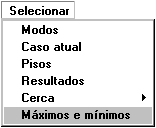
Através do comando “Selecionar” – “Máximos e mínimos” é possível determinar a faixa de variação de isovalores exclusivamente para um grupo de barras previamente selecionadas.
Esse comando é utilizado para casos onde exista um trecho com um pico de momento ou deslocamento muito grande. Esse pico distorce a curva de isovalores no restante do modelo e para termos uma visualização mais real do comportamento da estrutura selecionamos uma “Cerca” sem esse pico e executamos o comando “Selecionar” –“Máximos e mínimos”, que recalculará esses valores sem o valor que distorcia o modelo.
